Použite vstavanú metódu alebo nástroj tretej strany
- Import vizitiek vCard do programu Outlook pomáha ukladať všetky podrobnosti o kontaktoch a rýchlo odosielať e-maily z adresára.
- Súbor VCF (vCard) je viac než len e-mailová adresa, ktorá okrem iných informácií obsahuje fyzickú adresu, mobilné číslo a PSČ.
- Ak chcete importovať vizitky vCard, môžete použiť vstavaného sprievodcu programu Outlook alebo použiť spoľahlivý nástroj tretej strany.
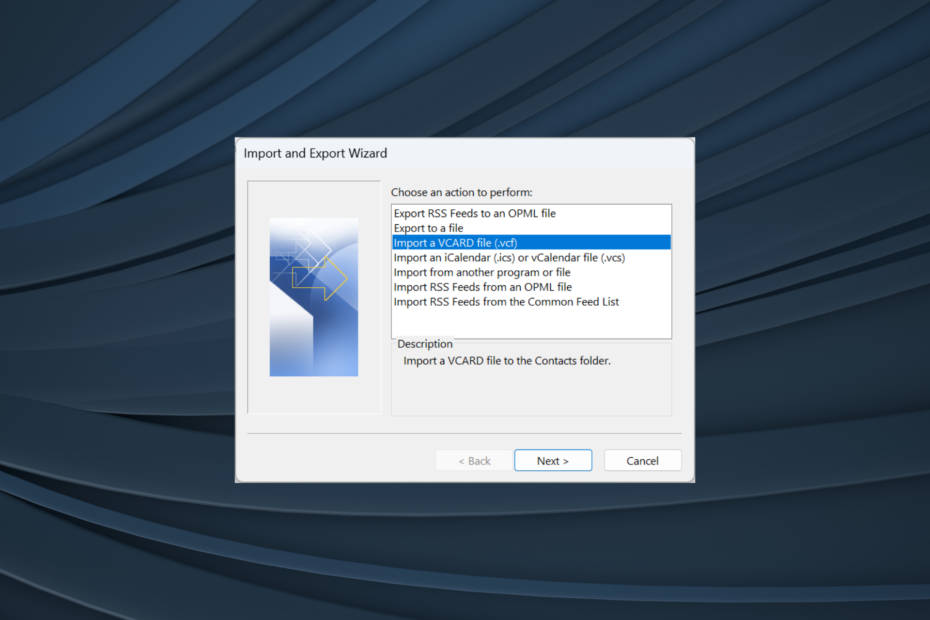
VCF alebo Virtual Card Format je digitálna vizitka, ktorá okrem iného obsahuje dôležité kontaktné informácie vrátane mena, telefónneho čísla, e-mailovej adresy, fyzickej adresy a PSČ. Používatelia programu Outlook môžu ľahko importovať vizitky v krátkom čase.
Funkcia je vstavaná do programu Outlook, ale proces je trochu zdĺhavý, pokiaľ ide o hromadný import vizitiek vCard, a práve tu prichádza do úvahy nástroj na importovanie vizitiek vCard. Pokračujte v čítaní a zistite všetky spôsoby, ako môžete importovať súbory VCF do Outlooku 365.
Podporuje Outlook vCard?
Áno, Outlook podporuje import vizitiek vCard. Je to obzvlášť jednoduchšie v Outlooku pre Outlook 2021, 2019, 2016 a 2013, ale môžete to urobiť aj v starších verziách.
Je tiež možné importovať súbory vCard z iného softvéru tak, že importujete kontakty VCF samostatne, importujete súbor CSV nepriamo alebo importujete súbor PST úplne.
Pamätajte, že takmer všetci e-mailoví klienti a dokonca aj operačné systémy podporujú súbory VCF. Zatiaľ čo pre väčšinu by fungovali vstavané metódy, v niektorých prípadoch možno budete musieť použiť vyhradený nástroj alebo nástroj tretej strany na otvorenie alebo import vizitiek vCard.
Outlook je tiež jednou z preferovaných možností na importovanie vizitiek vCard, a to predovšetkým z nasledujúcich dôvodov:
- Presne uvádza všetky informácie: Keďže informácie uložené vo vCard sú kritické, je dôležité, aby boli všetky importované a aby boli tiež presné. A Outlook to robí dokonale, lepšie ako iné populárnych e-mailových klientov.
- Zabezpečiť: Outlook ako bezpečná platforma na správu e-mailov zaisťuje, že uložené informácie vo formáte súboru VCF zostanú v bezpečí.
- Rýchly import: Proces importovania kontaktov a vizitiek vCard je v programe Outlook často najrýchlejší a ponúka na to viacero spôsobov, vďaka čomu je ideálnou voľbou.
Ako manuálne importovať vizitky vCard do programu Outlook?
- Spustite Outlook a kliknite na Súbor menu v ľavom hornom rohu.
- Kliknite na Otvoriť a exportovať.
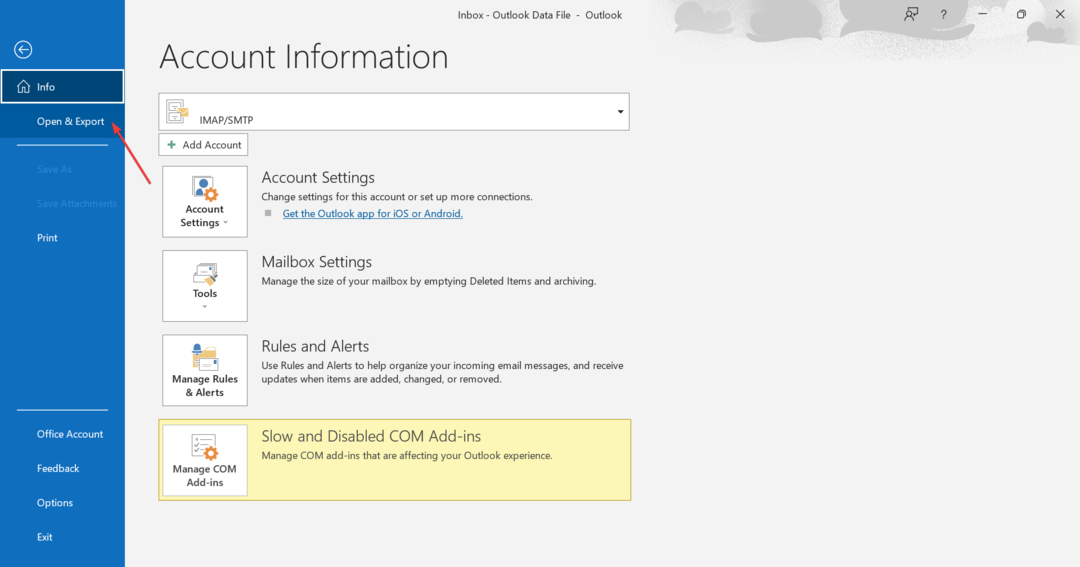
- Teraz kliknite na Import/Export.
- Vyberte Importovať súbor VCARD (.vcf) zo zoznamu a kliknite Ďalšie.
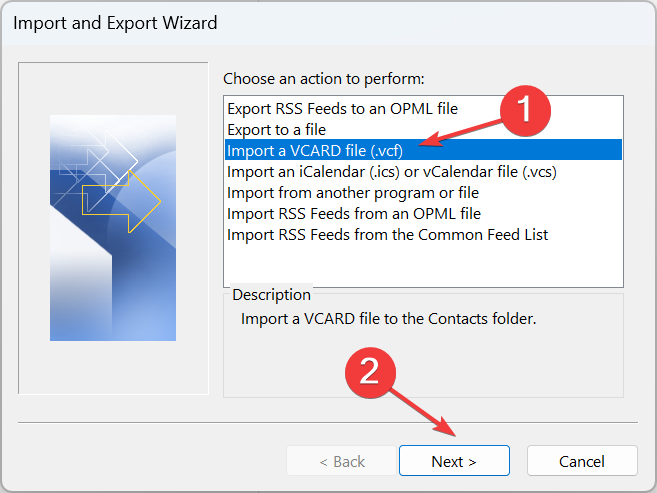
- Prejdite do cieľového priečinka, kde je uložený súbor VCF, vyberte ho a potom kliknite na OTVORENÉ.
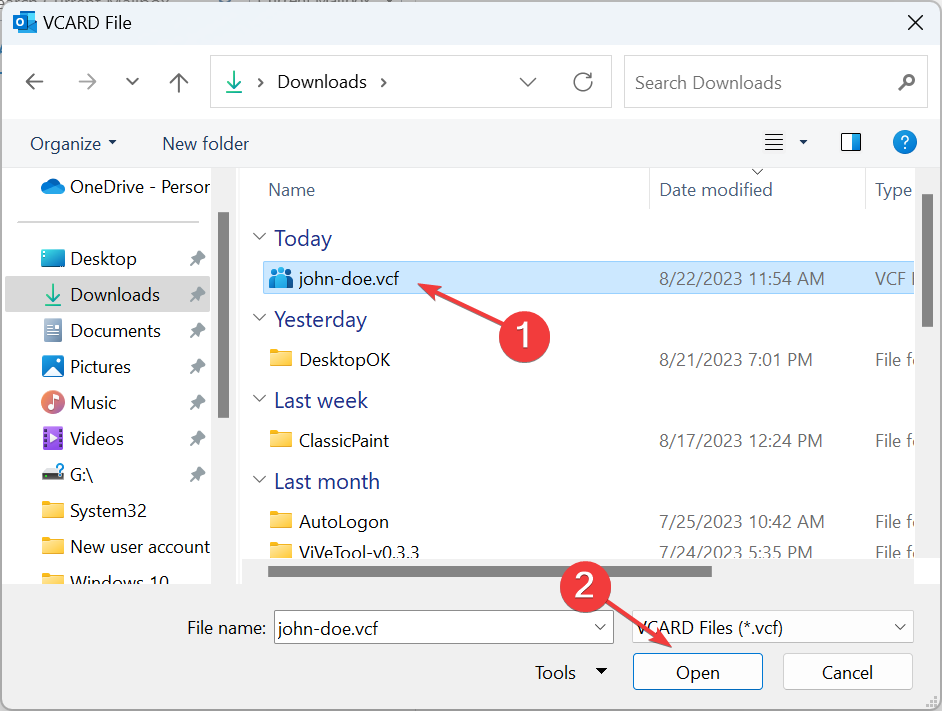
- Po dokončení sa VCARD importuje do programu Outlook. Nemalo by to trvať dlhšie ako pár sekúnd.
To je všetko! Vidíte, aké jednoduché je importovať súbor VCF (vCard) do programu Outlook iba pre jeden kontakt. Problém je v tom, že to funguje rovnako pre viacero kontaktov, čím je proces značne časovo náročný.
Takže aj keď je ručný import vizitiek vCard do programu Outlook pomocou vstavanej metódy spoľahlivým riešením, použitie nástroja tretej strany pre viacero súborov VCF alebo celý zoznam kontaktov na spracovanie hromadného importu je najlepšie.
- Čo je súbor Outlook BAK? Ako otvoriť/obnoviť súbor BAK
- Čo je predbežné stretnutie v programe Outlook? Ako ich môžem použiť?
- Toto je umiestnenie súboru PST programu Outlook v systéme Windows 11
- Ako aktualizovať globálny zoznam adries v programe Outlook
- Ako obnoviť predvolené nastavenia zobrazenia Outlooku
- Choďte na oficiálna web stránkaa potom stiahnuť Nástroj na import vizitiek vCard.
- Spustite inštaláciu a dokončite proces inštalácie podľa pokynov na obrazovke.
- Po dokončení spustite aplikáciu a kliknite na Pridať súbor blízko vľavo hore.
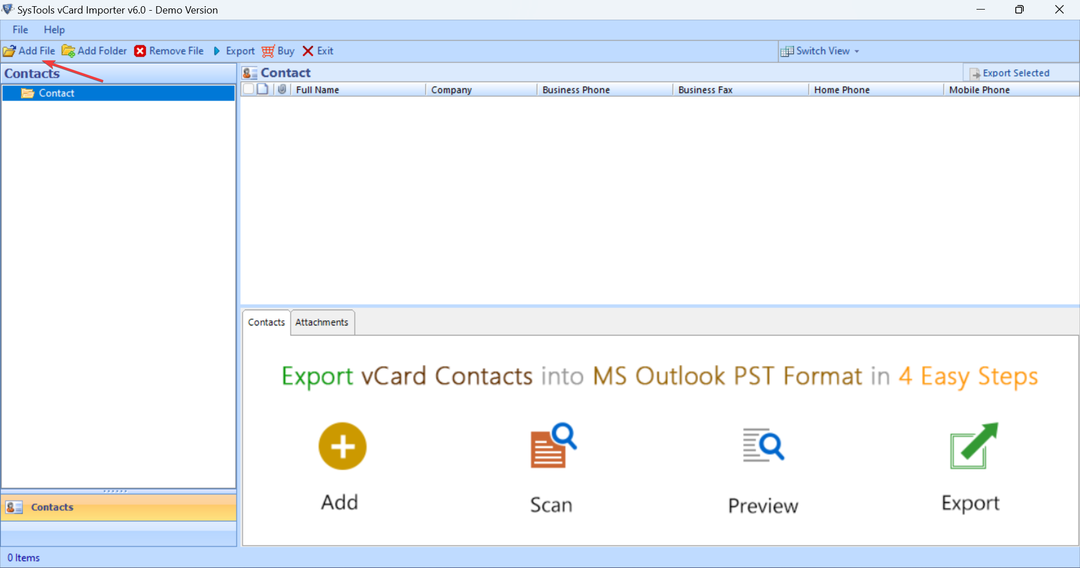
- Prejdite do priečinka, kde sa nachádza vCards sú uložené, vyberte všetko, čo chcete importovať, a kliknite OTVORENÉ. Ak chcete importovať viacero kontaktov, podržte tlačidlo Ctrl a potom vyberte jednotlivé položky.
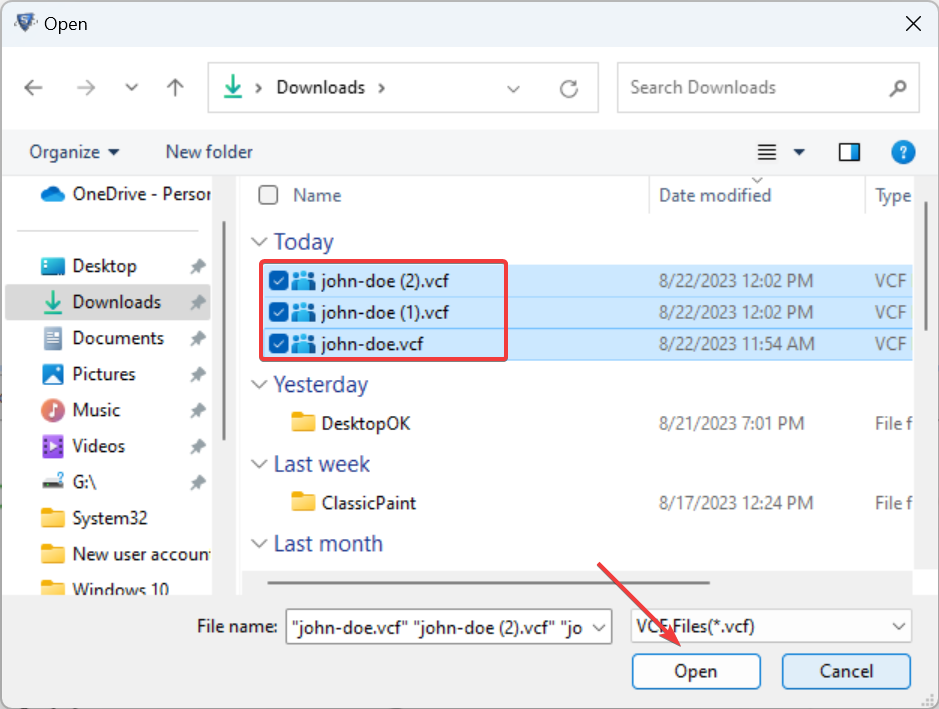
- Po výbere súborov VCF vyberte Horizontálne alebo Vertikálne pod Prepnúť zobrazeniea uistite sa, že sú k dispozícii všetky kontaktné informácie.
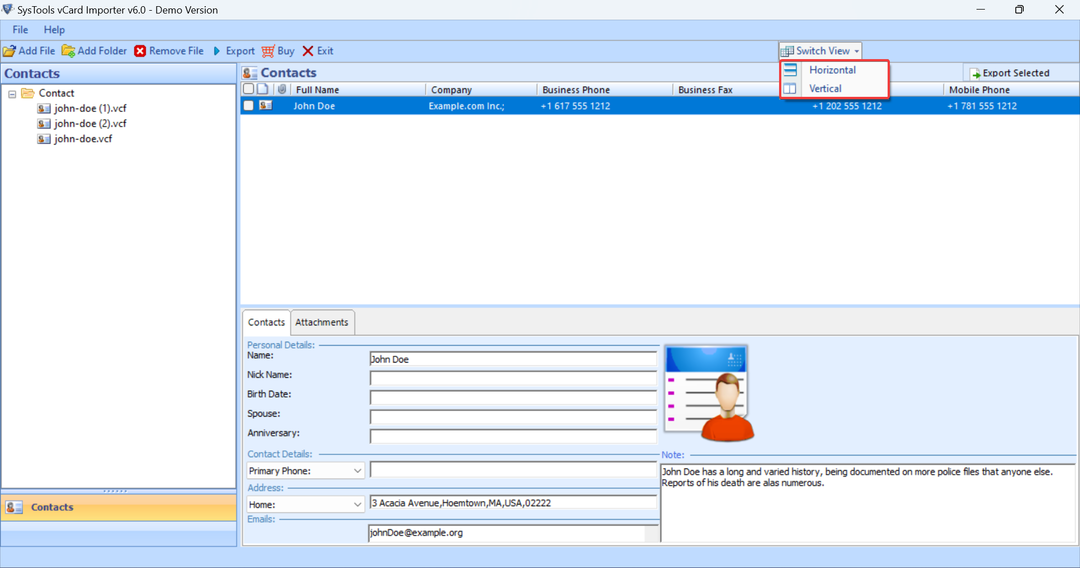
- Kliknite na Export tlačidlo.
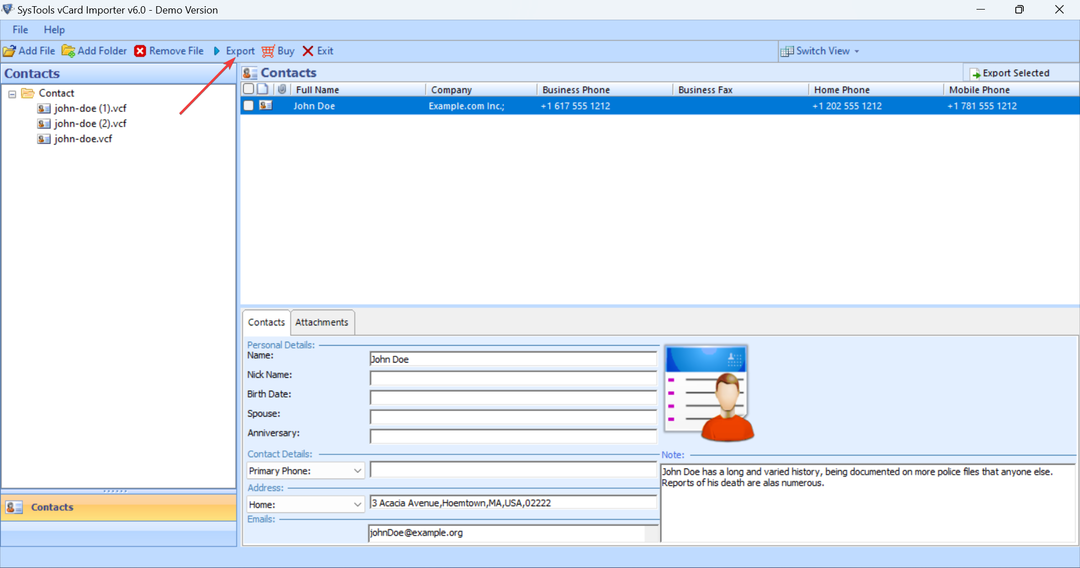
- Teraz vyberte Kontakt priečinok zľava, vyberteProfil MS Outlook, vyberte požadované možnosti z rozbaľovacích ponúk pod Destináciaa nakoniec kliknite na Export.
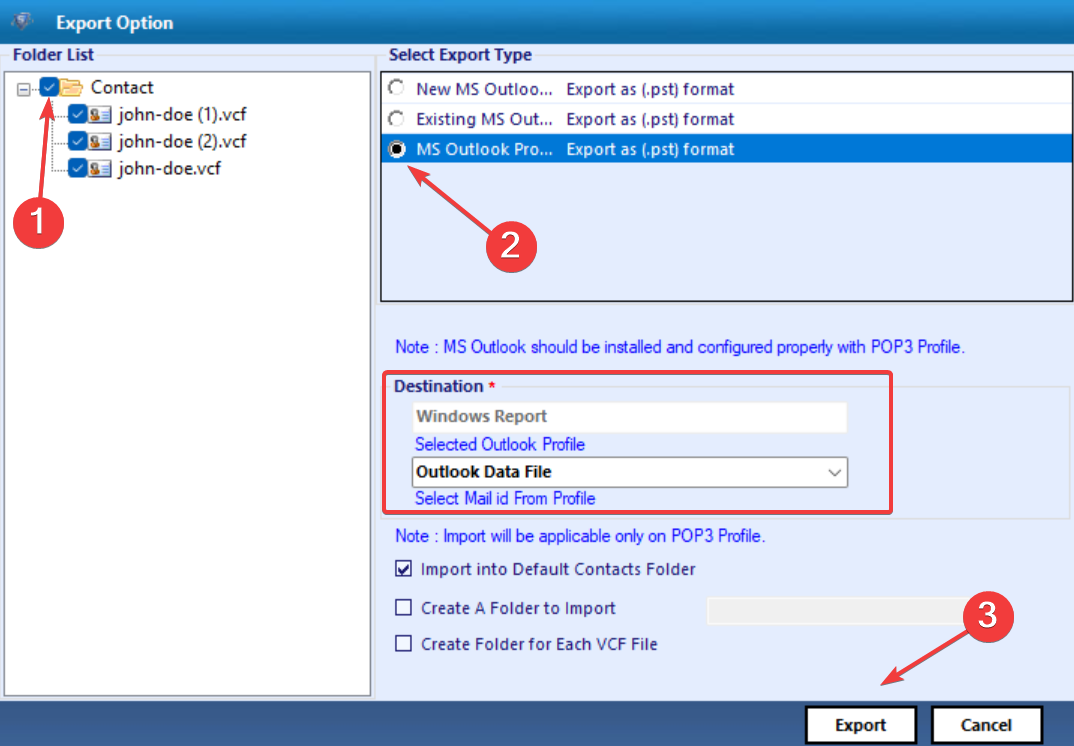
- Teraz by ste mali dostať potvrdenie.
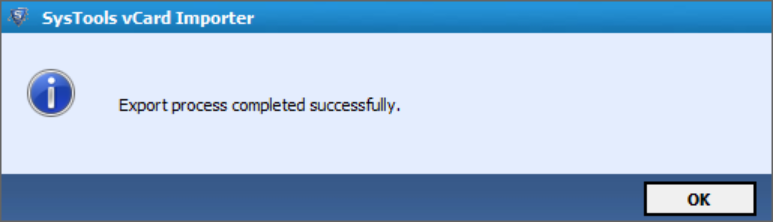
- The Nástroj na import vizitiek vCard tiež predstavuje správu so zoznamom všetkých kontaktov, ktoré boli úspešne importované, a tých, ktoré zlyhali.
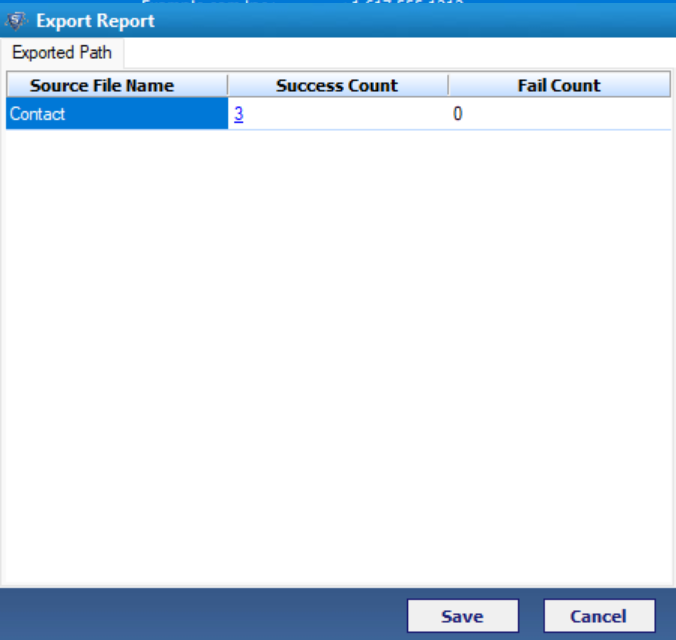
- Tieto kontakty teraz nájdete v programe Outlook Adresár.
Toto je niekoľko jednoduchých krokov na importovanie vizitiek vCard do programu Outlook pomocou Nástroj na import vizitiek vCard. Nástroj odporúčame pre jeho efektívne fungovanie a jednoduché používateľské rozhranie. K dispozícii sú však aj iné možnosti. Tie obsahujú:
- 4Team SyncWiz: Umožňuje automatickú synchronizáciu kalendára a kontaktov, jednoduchý import vizitiek vCard a odošle viac ako 4000 vizitiek vCard v malom súbore.
- Adresa Magic Plus: Umožňuje konverziu adresára medzi rôznymi e-mailovými službami a ukladá všetky kontaktné informácie.
- vCard Converter: Zabezpečuje presnosť údajov a okrem iného umožňuje konverziu vCard do formátu CSV, PDF, Doc, HTML a Excel. Demo verzia povoľuje iba 25 kontaktov z každého priečinka.
To je všetko! Teraz viete, že import vizitiek do programu Outlook je jednoduchý, či už ide o samostatný súbor VCF alebo hromadný. A kontaktné údaje zostávajú v procese nezmenené.
Použitie nástroja tretej strany tiež umožňuje používateľom previesť virtuálnu vizitku na typ súboru CSV. A vždy môžete stiahnuť kontakty programu Outlook po aktualizácii zoznamu kontaktov.
Pred odchodom zistite, ako na to vytvoriť kategórie programu Outlook alebo k vytvoriť skupinový e-mail.
V prípade akýchkoľvek otázok alebo zdieľania svojho obľúbeného nástroja na import vizitiek vCard napíšte komentár nižšie.


